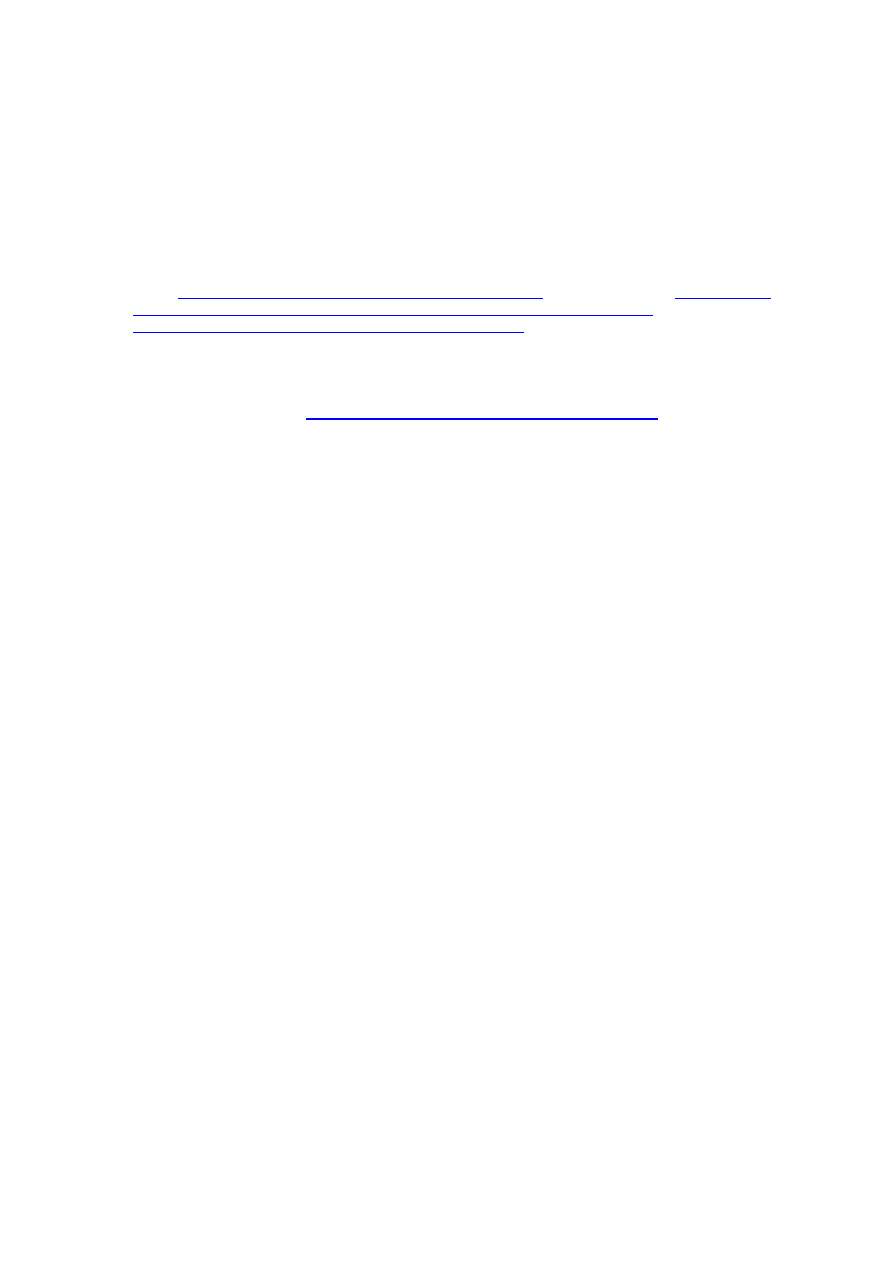
UWAGA!
D-Link nie udziela pomocy technicznej w zakresie ładowania alternatywnego oprogramowania, jego
obsługi oraz przywracania oprogramowania oryginalnego.
Instrukcja ładowania oprogramowania DD-WRT do routera D-Link DIR-300
1.
Ś
ci
ą
gnij pliki firmware alternatywnego DD-WRT dla DIR-300 w wersji 2.4RC6 lub nowszej ze
strony
http://www.dd-wrt.com/dd-wrtv3/dd-wrt/downloads.html
(dla 2.4RC6 jest to
http://www.dd-
wrt.com/dd-wrtv2/down.php?path=downloads%2Frelease+candidates%2FDD-
WRT+v24+RC6.2%2FAtheros+WiSoc%2FD-Link+DIR300/
) – ap61.ram, ap61.rom, root.fs,
tftpsrv.zip i vmlinux.bin.l7 i umie
ść
je w wybranym katalogu na dysku twardym.
2. W katalogu tym znajduje si
ę
plik tftpsrv.zip. Wypakuj zawarto
ść
tego archiwum (plik tftpsrv.exe)
równie
ż
do tego katalogu – jest to serwer TFTP, który posłu
ż
y do wgrywania alternatywnego
oprogramowania.
3.
Ś
ci
ą
gnij program PuTTY (
http://the.earth.li/~sgtatham/putty/latest/x86/putty.exe
) który posłu
ż
y do
wykonywania poł
ą
cze
ń
protokołem telnet. Nie u
ż
ywaj polecenia telnet w systemie Windows.
4. Podł
ą
cz kabel Ethernet do portu Ethernet komputera oraz do portu WAN routera DIR-300. Nie
podł
ą
czaj
ż
adnych innych urz
ą
dze
ń
.
5. Skonfiguruj adres IP komputera statycznie na 192.168.20.80 z mask
ą
255.255.255.0.
6. Wył
ą
cz zapor
ę
sieciow
ą
w komputerze – mo
ż
e ona uniemo
ż
liwi
ć
poł
ą
czenie z serwerem TFTP.
7. Uruchom plik tftpsrv.exe – musi on znajdowa
ć
si
ę
w tym samym katalogu, co rozpakowane w
punkcie 1 pliki ap61.ram, ap61.rom, root.fs i vmlinux.bin.l7
8. Wył
ą
cz zasilanie routera. Wci
ś
nij przycisk Reset umieszczony z tyłu urz
ą
dzenia i trzymaj
ą
c go
wł
ą
cz zasilanie routera. Trzymaj przycisk Reset jeszcze przez około 30 sekund.
9. Zwolnij przycisk Reset. Odczekaj jeszcze około 30 sekund.
10. Uruchom telnet na adres 192.168.20.81 na port 9000. Zobaczysz znak zach
ę
ty loadera RedBoot
– RedBoot>
11. Wykonaj polecenia (zaznaczone pogrubion
ą
czcionk
ą
):
RedBoot> load ap61.ram
Using default protocol (TFTP)
Entry point: 0x800410bc, address range: 0x80041000-0x800680d8
RedBoot> go
12. Na konsoli uruchomionego serwera TFTP pojawi sie kilka bł
ę
dów – jest to normalny objaw i nie
nale
ż
y si
ę
nim przejmowa
ć
.
Sesja telnet zostanie rozł
ą
czona. Nie uruchamiaj routera ponownie! Odczekaj około 2 minuty.
13. Skonfiguruj adres IP komputera statycznie na 192.168.1.2 z mask
ą
255.255.255.0.
14. Uruchom telnet na adres 192.168.1.1 na port 9000. Zobaczysz znak zach
ę
ty loadera DD-WRT –
DD-WRT>.
Niektóre polecenia b
ę
d
ą
wykonywa
ć
si
ę
przez kilkana
ś
cie sekund, podczas których router nie
b
ę
dzie wy
ś
wietla
ć
ż
adnych informacji.
15. Wykonaj polecenia (zaznaczone pogrubion
ą
czcionk
ą
; je
ś
li nie ma zaznaczenia – po prostu
naci
ś
nij Enter):
DD-WRT> fconfig -i
Initialize non-volatile configuration - continue (y/n)? y
Run script at boot: false
Use BOOTP for network configuration: true
Default server IP address:
Console baud rate: 9600
GDB connection port: 9000
Force console for special debug messages: false
Network debug at boot time: false
Update RedBoot non-volatile configuration - continue (y/n)? y
... Erase from 0xbffe0000-0xbfff0000: .
... Program from 0x80ff0000-0x81000000 at 0xbffe0000: .
DD-WRT> fis init
About to initialize [format] FLASH image system - continue (y/n)? y
*** Initialize FLASH Image System
... Erase from 0xbffe0000-0xbfff0000: .
... Program from 0x80ff0000-0x81000000 at 0xbffe0000: .
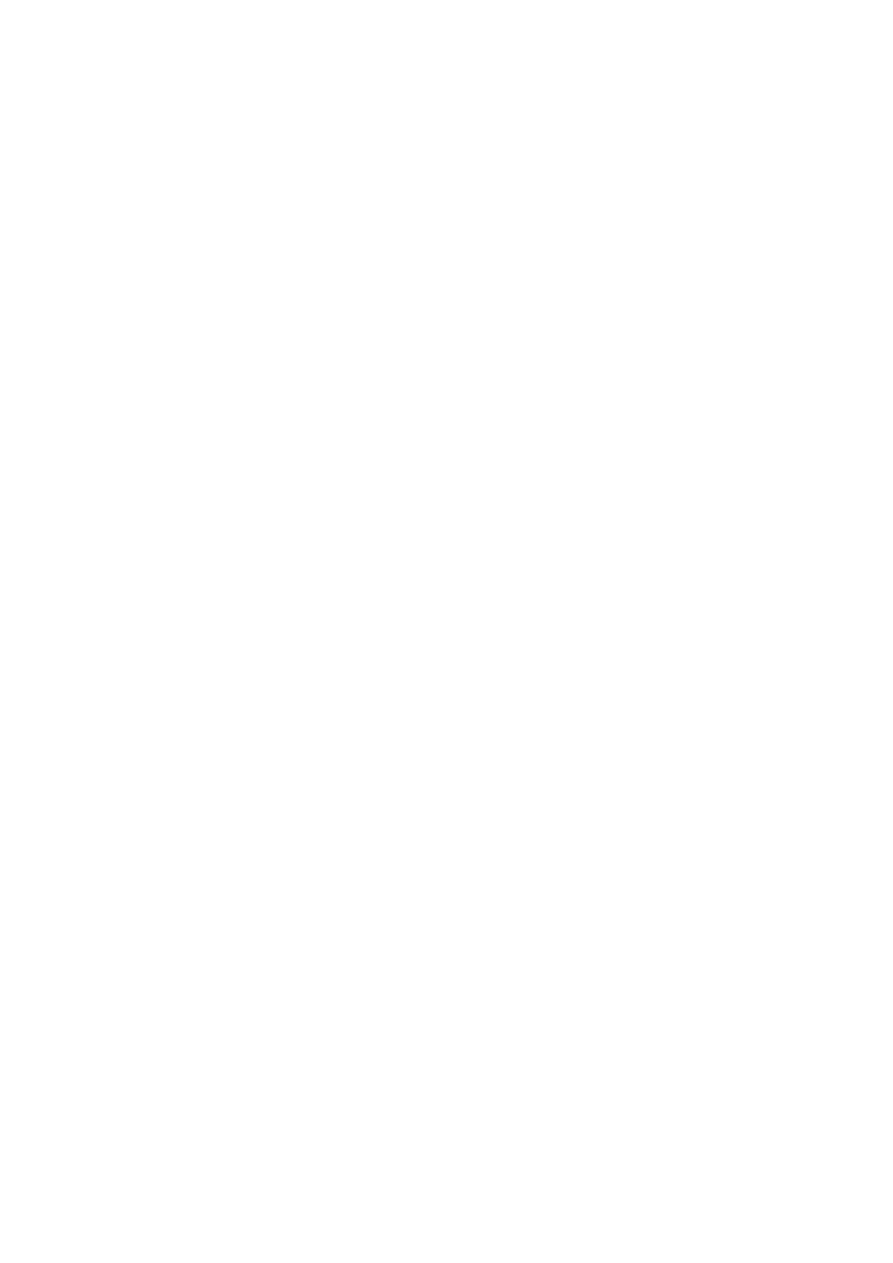
DD-WRT> ip_address -h 192.168.1.2
IP: 192.168.1.1/255.255.255.0, Gateway: 0.0.0.0
Default server: 192.168.1.2
DD-WRT> load -r -b %{FREEMEMLO} ap61.rom
Using default protocol (TFTP)
Raw file loaded 0x80080000-0x800a8717, assumed entry at 0x80080000
DD-WRT> fis create -l 0x30000 -e 0xbfc00000 RedBoot
An image named 'RedBoot' exists - continue (y/n)? y
... Erase from 0xbfc00000-0xbfc30000: ...
... Program from 0x80080000-0x800a8718 at 0xbfc00000: ...
... Erase from 0xbffe0000-0xbfff0000: .
... Program from 0x80ff0000-0x81000000 at 0xbffe0000: .
DD-WRT> reset
16. Router zostanie uruchomiony ponownie. Zaczekaj a
ż
si
ę
uruchomi (około 2 minut).
17. Uruchom telnet na adres 192.168.1.1 na port 9000. Zobaczysz znak zach
ę
ty loadera DD-WRT –
DD-WRT>
18. Wykonuj
ą
c nast
ę
pne polecenia pami
ę
taj,
ż
e nie wolno ci odł
ą
czy
ć
od niego zasilania ani kabla
Ethernet. Niektóre polecenia b
ę
d
ą
wykonywa
ć
si
ę
przez kilkadziesi
ą
t sekund, podczas których
router nie b
ę
dzie wy
ś
wietla
ć
ż
adnych informacji.
19. Wykonaj polecenia (zaznaczone pogrubion
ą
czcionk
ą
; je
ś
li nie ma zaznaczenia – po prostu
naci
ś
nij Enter):
DD-WRT> ip_address -h 192.168.1.2
IP: 192.168.1.1/255.255.255.0, Gateway: 0.0.0.0
Default server: 192.168.1.2
DD-WRT> load -r -b 0x80041000 root.fs
Using default protocol (TFTP)
Raw file loaded 0x80041000-0x802ebfff, assumed entry at 0x80041000
DD-WRT> fis create -b 0x80041000 -f 0xbfc30000 -l 0x002c0000 -e 0x00000000 rootfs
... Erase from 0xbfc30000-0xbfef0000: ............................................
... Program from 0x80041000-0x80301000 at
0xbfc30000: ............................................
... Erase from 0xbffe0000-0xbfff0000: .
... Program from 0x80ff0000-0x81000000 at 0xbffe0000: .
DD-WRT> load -r -b 0x80041000 vmlinux.bin.l7
Using default protocol (TFTP)
Raw file loaded 0x80041000-0x80100fff, assumed entry at 0x80041000
DD-WRT> fis create -r 0x80041000 -e 0x80041000 -l 0x000e0000 vmlinux.bin.l7
... Erase from 0xbfef0000-0xbffd0000: ..............
... Program from 0x80041000-0x80101000 at 0xbfef0000: ............
... Erase from 0xbffe0000-0xbfff0000: .
... Program from 0x80ff0000-0x81000000 at 0xbffe0000: .
DD-WRT> fis create -f 0xbffd0000 -l 0x00010000 -n nvram
... Erase from 0xbffe0000-0xbfff0000: .
... Program from 0x80ff0000-0x81000000 at 0xbffe0000: .
DD-WRT> fconfig boot_script true
boot_script: Setting to true
Update RedBoot non-volatile configuration - continue (y/n)? y
... Erase from 0xbffe0000-0xbfff0000: .
... Program from 0x80ff0000-0x81000000 at 0xbffe0000: .
DD-WRT> fconfig boot_script_timeout 3
boot_script_timeout: Setting to 3
Update RedBoot non-volatile configuration - continue (y/n)? y
... Erase from 0xbffe0000-0xbfff0000: .
... Program from 0x80ff0000-0x81000000 at 0xbffe0000: .
DD-WRT> fconfig
Run script at boot: true
Boot script:
Enter script, terminate with empty line
>> fis load -l vmlinux.bin.l7
>> exec
>>
Boot script timeout (1000ms resolution): 3
Use BOOTP for network configuration: true
Default server IP address:
Console baud rate: 9600
GDB connection port: 9000
Force console for special debug messages: false
Network debug at boot time: false
Update RedBoot non-volatile configuration - continue (y/n)? y
... Erase from 0xbffe0000-0xbfff0000: .
... Program from 0x80ff0000-0x81000000 at 0xbffe0000: .
DD-WRT> fconfig bootp false
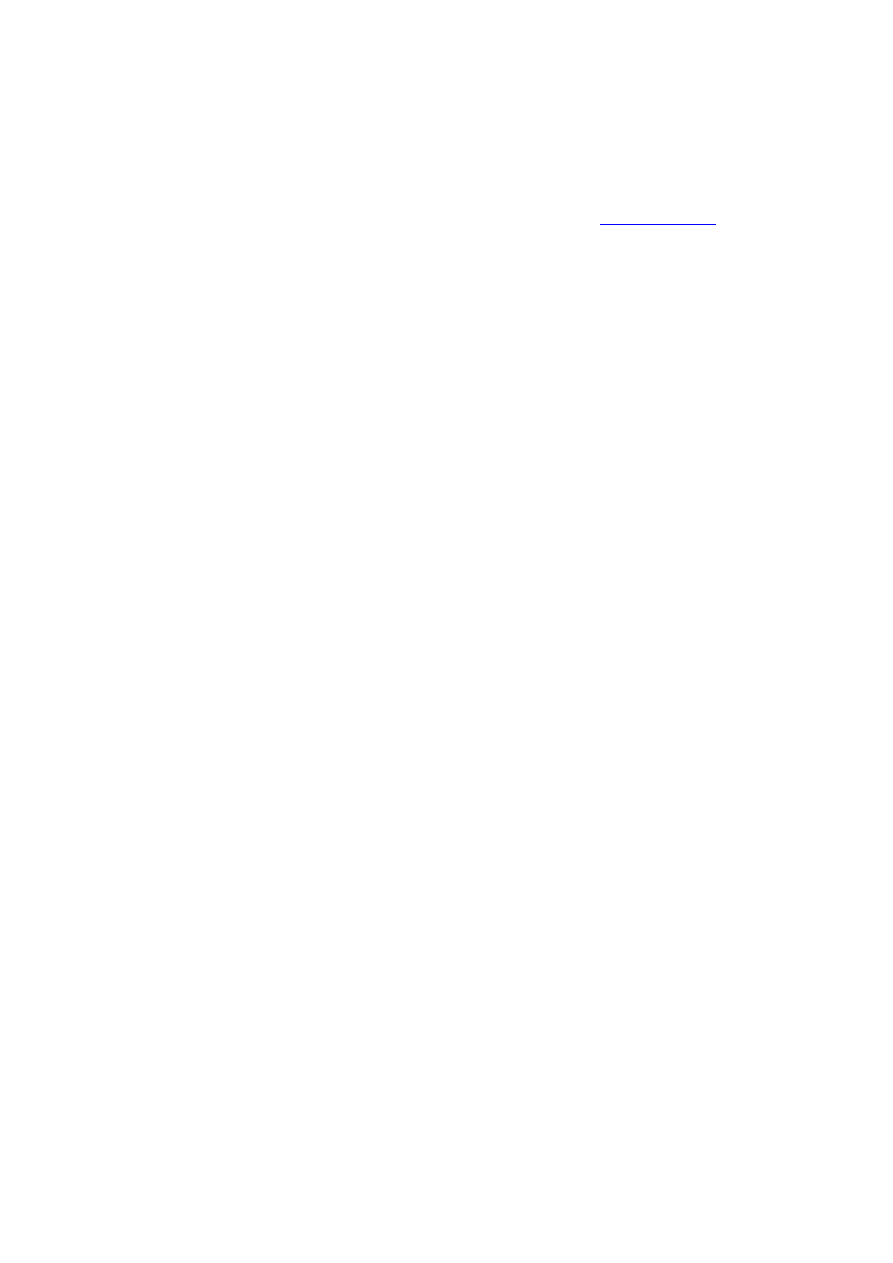
bootp: Setting to false
Update RedBoot non-volatile configuration - continue (y/n)? y
... Erase from 0xbffe0000-0xbfff0000: .
... Program from 0x80ff0000-0x81000000 at 0xbffe0000: .
DD-WRT> reset
Router uruchomi si
ę
ponownie. Odczekaj około 2 minut. Nast
ę
pnie przeł
ą
cz kabel Ethernet z portu
WAN do jednego z portów LAN i w przegl
ą
darce internetowej wpisz adres
http://192.168.1.1
. Pojawi
si
ę
panel zarz
ą
dzania oprogramowania DD-WRT. Po klikni
ę
ciu na zakładk
ę
z opcjami
konfiguracyjnymi router poprosi o wprowadzenie nazwy u
ż
ytkownika i hasła. Domy
ś
lna nazwa
u
ż
ytkownika oprogramowania DD-WRT to root, za
ś
hasło admin.
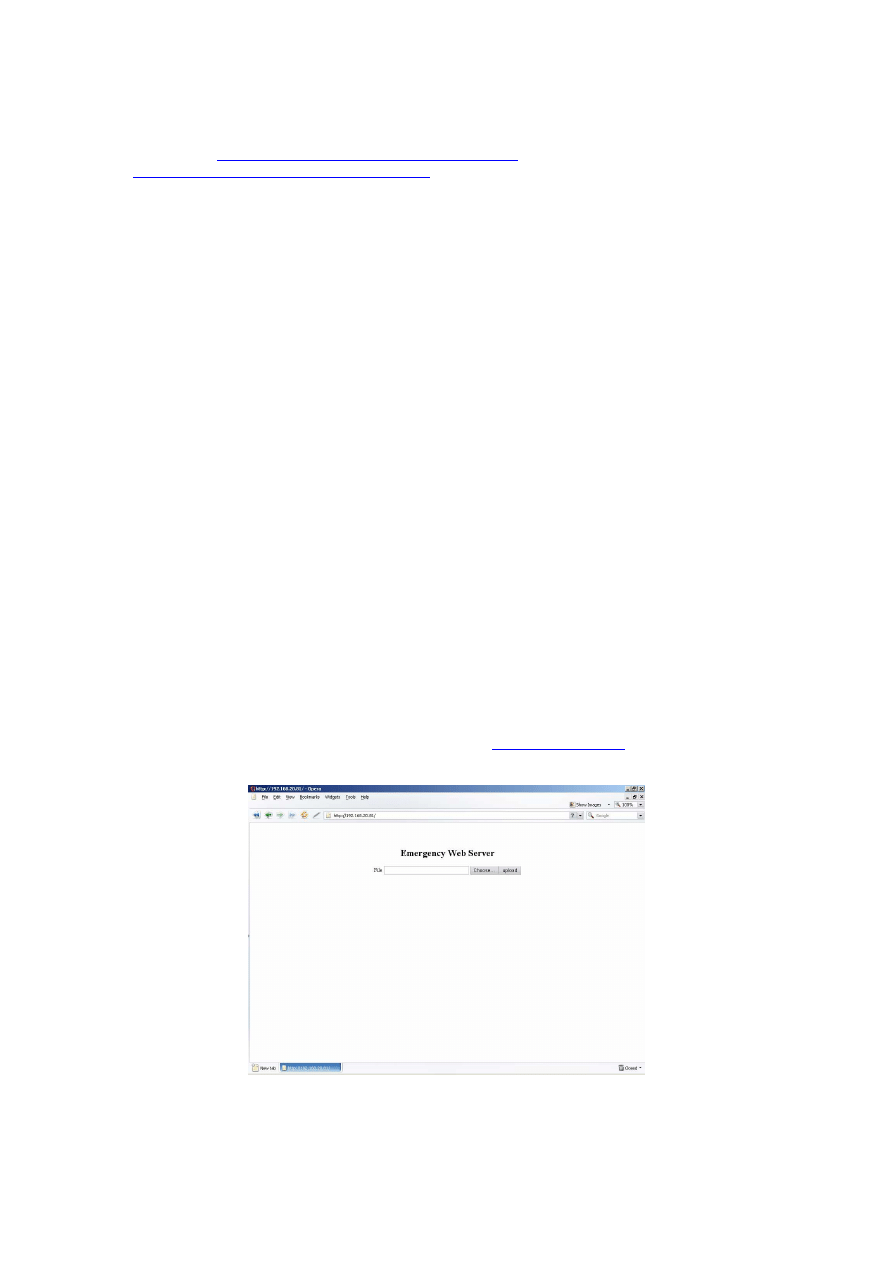
Instrukcja przywracania oryginalnego firmware DIR-300
1.
Ś
ci
ą
gnij plik
ftp://ftp.dlink.pl/dir/dir-300/driver_software/dir-
300_sw_revA_redboot_all_en_20080307.zip
i rozpakuj jego zawarto
ść
do katalogu, w którym
znajduje si
ę
plik tftpsrv.exe
2. Podł
ą
cz kabel Ethernet do portu Ethernet komputera oraz do portu WAN routera DIR-300.
3. Skonfiguruj adres IP komputera statycznie na 192.168.1.2 z mask
ą
255.255.255.0.
4. Przygotuj klienta telnet do poł
ą
czenia z adresem 192.168.1.1 na port 9000.
5. Wł
ą
cz zasilanie routera i gdy za
ś
wieci si
ę
dioda portu WAN uruchom wcze
ś
niej przygotowane
poł
ą
czenie telnet.
6. Gdy zobaczysz napis Executing boot script in naci
ś
nij CTRL + C
7. Zobaczysz znak zach
ę
ty loadera DD-WRT – DD-WRT>
8. Wykonaj polecenia (zaznaczone pogrubion
ą
czcionk
ą
; je
ś
li nie ma zaznaczenia – po prostu
naci
ś
nij Enter):
DD-WRT> ip_address -h 192.168.1.2
IP: 192.168.1.1/255.255.255.0, Gateway: 0.0.0.0
Default server: 192.168.1.2
DD-WRT> fis init
About to initialize [format] FLASH image system - continue (y/n)? y
*** Initialize FLASH Image System
... Erase from 0xbffe0000-0xbfff0000: .
... Program from 0x80ff0000-0x81000000 at 0xbffe0000: .
DD-WRT> load -r -b %{FREEMEMLO} dir300redboot.rom
Using default protocol (TFTP)
Raw file loaded 0x80040800-0x800607ff, assumed entry at 0x80040800
DD-WRT> fis create -l 0x30000 -e 0xbfc00000 RedBoot
An image named 'RedBoot' exists - continue (y/n)? y
... Erase from 0xbfc00000-0xbfc30000: ...
... Program from 0x80040800-0x80060800 at 0xbfc00000: ..
... Erase from 0xbffe0000-0xbfff0000: .
... Program from 0x80ff0000-0x81000000 at 0xbffe0000: .
DD-WRT> reset
9. Router zostanie uruchomiony ponownie. Zaczekaj a
ż
si
ę
uruchomi (około 2 minut).
10. Podł
ą
cz kabel Ethernet do portu Ethernet komputera oraz do portu WAN routera DIR-300.
11. Skonfiguruj adres IP komputera statycznie na 192.168.20.80 z mask
ą
255.255.255.0.
12. Wył
ą
cz zasilanie routera. Wci
ś
nij przycisk Reset umieszczony z tyłu urz
ą
dzenia i trzymaj
ą
c go
wł
ą
cz zasilanie routera. Trzymaj przycisk Reset jeszcze przez około 30 sekund.
13. Zwolnij przycisk Reset. Odczekaj jeszcze około 30 sekund.
14. Uruchom przegl
ą
dark
ę
internetow
ą
i wprowad
ź
adres
http://192.168.20.81
. Zobaczysz pokazan
ą
poni
ż
ej stron
ę
odzyskiwania firmware
15. Kliknij przycisk Browse i wybierz plik z firmware dla DIR-300
ś
ci
ą
gni
ę
ty z witryny internetowej D-
Link (np. rozpakowany z archiwum ftp://ftp.dlink.pl/dir/dir-300/driver_software/DIR-
300_fw_revA_1-03_all_en_20080115.zip), a nast
ę
pnie kliknij Upload.
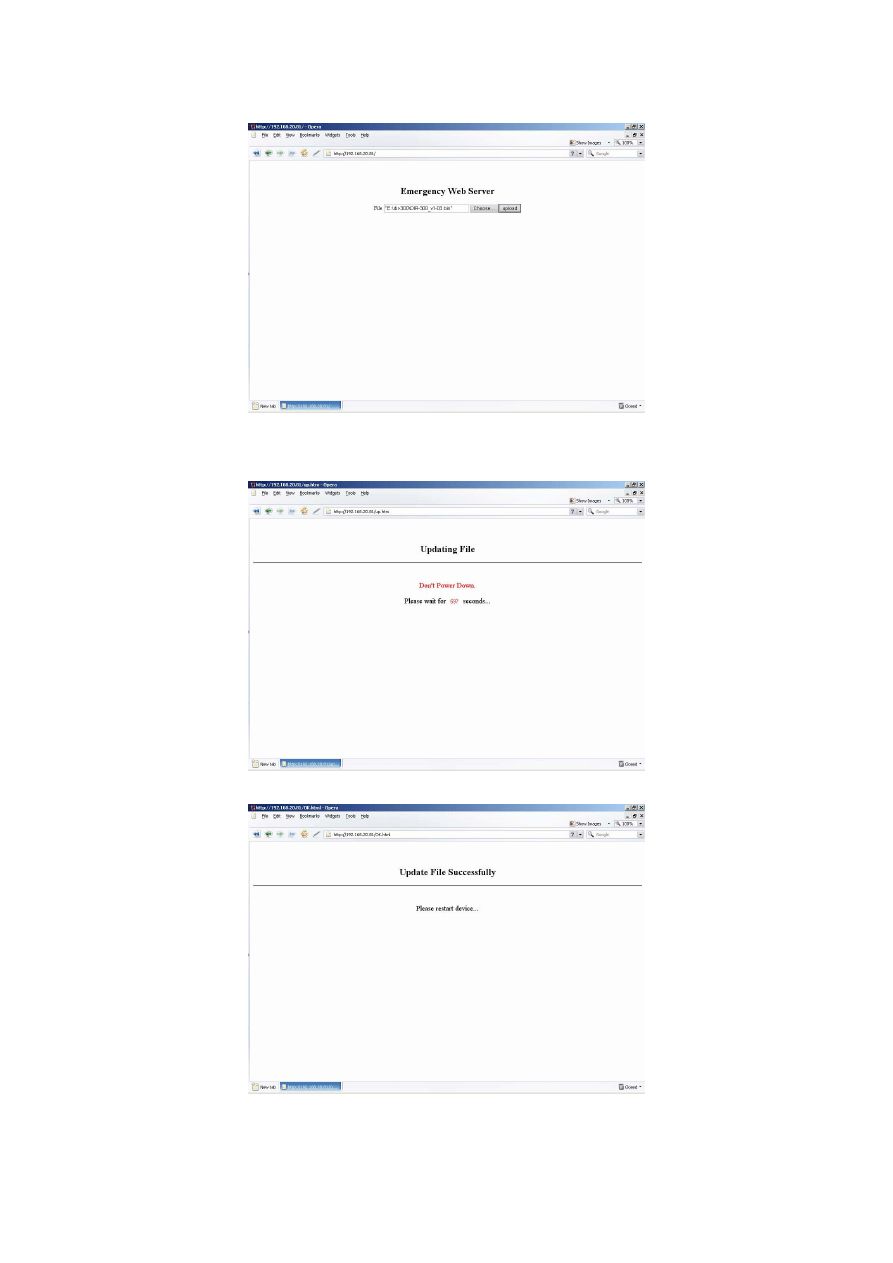
Plik zostanie załadowany do routera i rozpocznie si
ę
proces aktualizacji. W tym czasie nie wył
ą
czaj
zasilania!
16. Po zako
ń
czeniu aktualizacji oprogramowania wył
ą
cz i wł
ą
cz router ponownie. Zaczekaj a
ż
si
ę
uruchomi (około 2 minut).
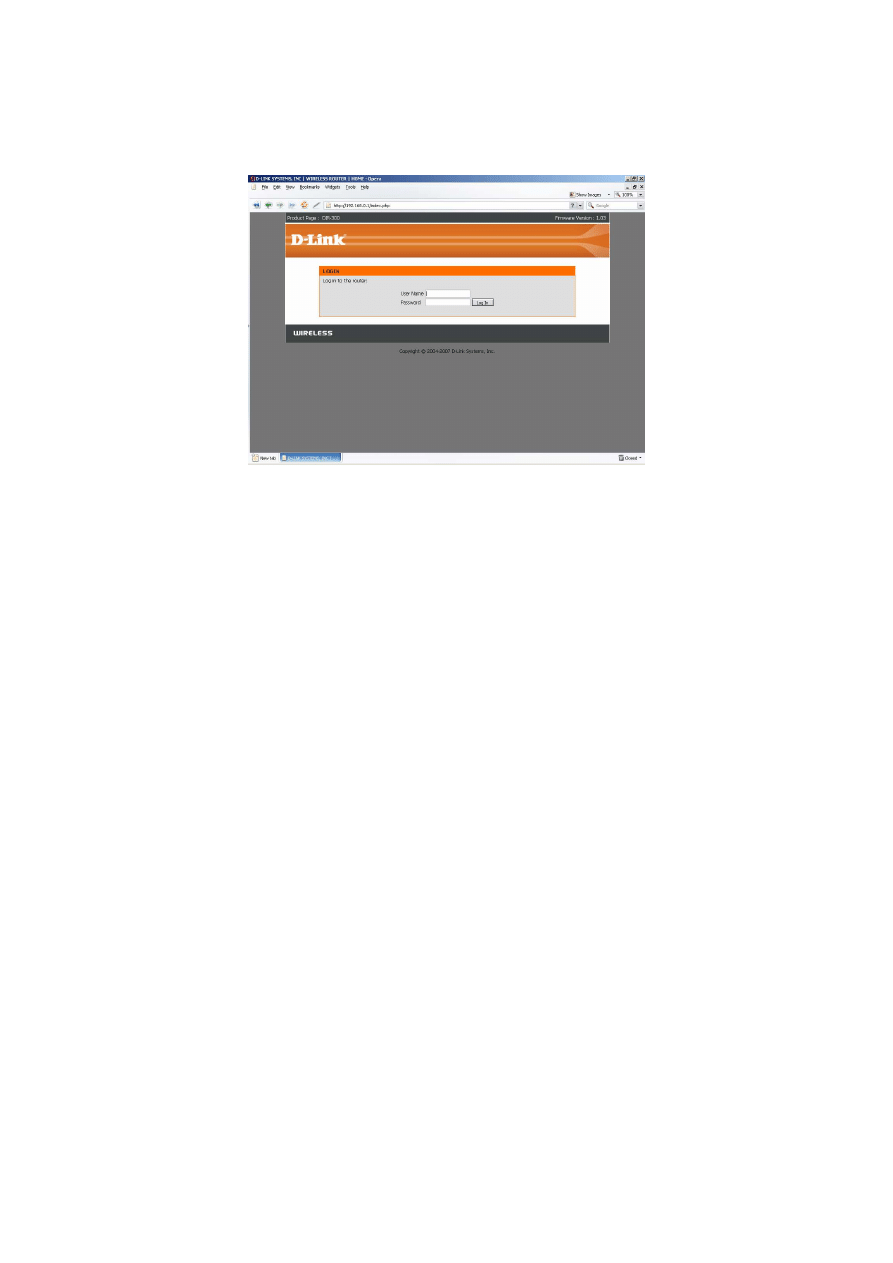
17. Podł
ą
cz kabel Ethernet do portu Ethernet komputera oraz do portu LAN routera DIR-300.
18. Skonfiguruj adres IP komputera na automatyczne uzyskiwanie adresu z serwera DHCP. Interfejs
zarz
ą
dzaj
ą
cy routera b
ę
dzie dost
ę
pny pod adresem http://192.168.0.1
Wyszukiwarka
Podobne podstrony:
DIR 300 A1 howto pl Instrukcja ladowania oprogramowania DDWRT 24 20080520
PL Instrukcja zmiany oprogramowania(3329C CR)
PL Instrukcja zmiany oprogramowania odbiorników serii X4 i X7 przez RS 232
PL Instrukcja zmiany oprogramowania
Instrukcja obs ugi do routera D Link DIR 300 PL (videotesty pl)
Nokia BH 300 PL Instrukcja
Instrukcja aktualizacji oprogramowania Canon EOS 300D do WasiaSoftPack E3kr111 PL
Instrukcja wgrywania oprogramowania bada world pl
Huawei E173U 2 PL Instrukcja
Electrolux ESF8620ROX PL Instrukcja
Linux ipchains HOWTO pl
BabyOno termometr na podczerwień do czoła PL Instrukcja
debian apt howto pl
dmc tz4 , tz5 instrukcja aktualizacji oprogramowania
DT03 TFE2 Cyfrowy programator czasowy PL Instrukcja
więcej podobnych podstron